O Software IDEAGRI é operado através de diversas janelas referentes aos seus aplicativos. Tais janelas possuem uma padronização que, ao ser conhecida pelo usuário, possibilita uma navegação mais rápida e fácil através dos recursos do sistema. A dica, que aborda a tela ‘Cadastro simples’ faz parte da série 'Conheça o padrão das telas do IDEAGRI', composta de 7 publicações – clique aqui e confira a lista completa.
A navegação nas telas IDEAGRI pode ser bastante otimizada através do uso de teclas de atalho. Para conhecê-las, leia a dica 'Ganhe tempo no lançamento de dados. Conheça as principais teclas de atalho do IDEAGRI'.
Em janelas do tipo 'Lançamento Coletivo, há duas abas horizontais que indicam a tela que está sendo exibida:
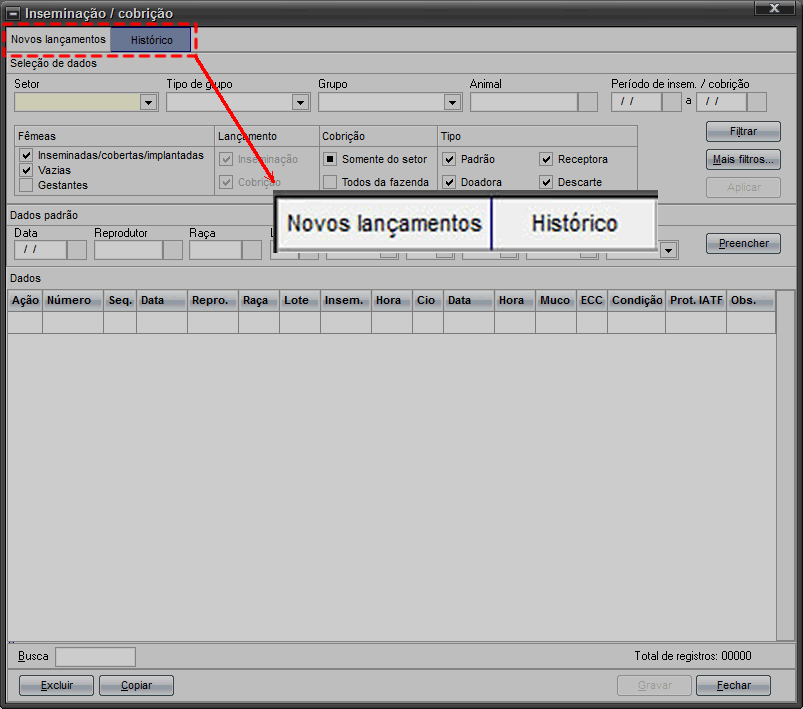
![]()
Quando esta aba está selecionada, o usuário encontra-se na tela de inserção de novos cadastros.
![]()
Quando esta aba está selecionada, o usuário encontra-se na tela de filtragem dos registros previamente cadastrados, sendo possível também que tais cadastros sejam editados.
Como exemplo de uma tela do tipo 'Lançamento Coletivo', veja a janela 'Inseminação / cobrição':
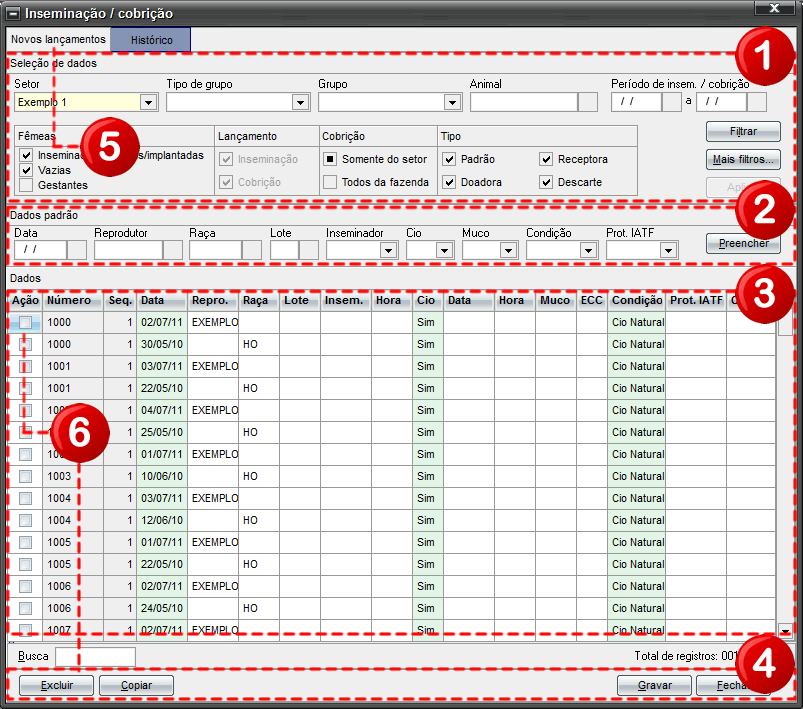
|
Seleção de Dados: contempla diversos campos para a escolha de critérios de filtragem.
| |
Nesta área, além dos Botões 'Filtrar' e 'Mais Filtros', temos o Botão 'Aplicar', utilizado para facilitar o lançamento de registros de diferentes rotinas para os mesmos animais.
| ||
Para conhecer a utilização deste botão, acesse as dicas: Ganhe tempo na seleção dos animais em diferentes telas utilizando a ferramenta 'Aplicar -> Gravados'
| ||
|
Dados Padrão: permite a réplica de informações em diversos registros no grid de lançamentos. | |
|
Grid: nele aparecem os resultados da pesquisa realizada com base na filtragem aplicada. Nesta área, são realizados os lançamentos coletivos. | |
|
Área inferior: contempla os botões de ação. | |
|
O processo de inclusão de novos registros ocorre na Aba 'Novos Lançamentos'. Após a escolha dos critérios e a filtragem, os animais serão listados no grid para que sejam realizados os lançamentos coletivos. | |
|
Campos em verde e em amarelo são de preenchimento obrigatório. | |
Não se esqueça de gravar as informações cadastradas ou editadas, tanto na Aba 'Novos Lançamentos', quanto na Aba 'Histórico'.
| ||
| O processo de exclusão de registros ocorre na Aba 'Histórico'. Para excluir algum dado cadastrado, selecione a coluna 'Ação' correspondente ao item a ser apagado e depois clique em 'Excluir'. Atenção! Não é possível excluir um registro que já esteja sendo utilizado em qualquer ponto do sistema, isto é, que esteja vinculado a algum lançamento já realizado. Isso garante a consistência do banco de dados e está presente não apenas nas telas de Lançamento Coletivo, como em todo o sistema.
| |
 | Uma funcionalidade importante, presente em todos os padrões, é a exportação do conteúdo das telas para arquivos no formato CSV, que trazem os dados tabelados e podem ser abertos como planilhas do Excel. Saiba mais através da dica: 'Exporte os dados das telas do IDEAGRI diretamente para csv e abra no Excel sem se preocupar com formatos'. | |
Em telas do tipo 'Lançamento Coletivo', utilizar a Área 'Dados Padrão' permite que o usuário replique informações para diversos animais, de uma só vez, evitando retrabalho. Veja como é fácil:
Após aplicar os critérios de filtragem, basta selecionar, no grid, os animais cujos dados serão inseridos ou editados.

Na Área 'Dados padrão', basta preencher as informações que são comuns no lançamento da rotina específica. Veja um exemplo da janela 'Inseminação/cobrição':

Para inserir, no grid de lançamentos, os dados digitados na área 'Dados padrão', basta clicar em 'Preencher' e, para salvar as inclusões ou alterações, clicar em 'Gravar'.
Tela CONSULTA | Utilizado para uma simples conferência de dados padrões, pré-cadastrados no sistema. Nas telas que utilizam este padrão não é possível incluir, excluir ou mesmo editar os dados. As rotinas do sistema que utilizam esse padrão de tela são vinculadas a outras rotinas. | |
Tela CADASTRO SIMPLES | Permite, de maneira simples e rápida, a inclusão, conferência, edição e exclusão de dados. Na maioria das rotinas que utilizam este padrão de tela, os dados cadastrados serão utilizados posteriormente por outras rotinas do sistema. | |
Tela CADASTRO DETALHADO | Possibilita a consulta, inclusão, edição e exclusão de informações. Este padrão possui várias funcionalidades e campos para lançamentos, permitindo registros mais completos, confiáveis e práticos. | |
Tela IMPORTAÇÃO DE DADOS | Ocorre em rotinas que viabilizam a importação, para o IDEAGRI, de dados provenientes de outras fontes. | |
Tela MOVIMENTAÇÃO DE DADOS | Facilita o trabalho de transferência, migração de dados entre categorias, estágios, classificações, pois conta com uma funcionalidade prática de movimentação de dados. | |
Tela LANÇAMENTO DIRETO | Permite a inclusão de dados de maneira ágil no grid de lançamentos, que é a área central das janelas IDEAGRI. | |
Tela LANÇAMENTO COLETIVO | Viabiliza a inserção dos dados por meio de um grid que contém inúmeros campos com o objetivo de tornar mais completo o lançamento das informações referentes a cada rotina. | Você está aqui |









